Solus projesi güzelliği ile tanınırzevkli temaların tasarımı ve kullanımı. Şu anda, işletim sistemi Adapta GTK temasını kullanıyor, ancak her zaman bu şekilde değildi. Adapta GTK temasından önce Solus, Evopop GTK temasını kullandı.
Adapta temasına çok benzeyen Evopop bir MateryaldirTasarım, çok modern ve çabuk görünüyor düz tema tema. Tema artık Solus ile kullanılmıyor ve önemli güncellemeler almıyor. Bu, yine de göz atmaya değer parlak bir tema olduğunu söyledi.
Evopop'u kullanmak için Gnome Shell masaüstü sürüm 3.20+, GTK sürüm 3.20+ veya 3.20 ile uyumlu ve bunu kullanan bir Masaüstü ortamına sahip olmanız gerekir.
Evopop GTK Tema Oluşturma
Evopop GTK temasını Linux'a yükleme başlıyorGithub'dan en son kaynak kod dosyalarını alarak. En yeni Evopop GTK tema dosyalarını almak için önce Git paketini yüklemeniz gerekir. Lütfen Evopop'un yalnızca Gnome Shell masaüstü, Budgie Masaüstü ve Mate masaüstü ile iyi çalıştığını unutmayın. Bu temayı diğer GTK + masaüstlerinde çalıştırmak mümkündür, ancak önerilmez ve doğru görünmeyebilir.

Not: Evopop'u denemek isteyen Solus kullanıcıları doğrudan yazılım kaynaklarından yükleyebilir. Çalıştırmak eopkg evopop-gtk-temasını yükle.
Ubuntu
sudo apt install git autotools
Debian
sudo apt-get install git autotools
Arch Linux
sudo pacman -S git autotools
fötr şapka
sudo dnf install git autotools
OpenSUSE
sudo zypper install git autotools
Git PC'nizde yüklü Git paketi ile kullanmak için klon Evopop GTK tema kodunun en yeni sürümü.
git clone https://github.com/solus-project/evopop-gtk-theme.git
Kullan... CD terminali Giriş klasöründen doğrudan yenisine taşımak için komut evopop-gtk-tema PC'nizdeki dizin.
Not: Evopop temasını oluşturmak, kullanıcıların yazılım kaynak kodu oluşturabilmelerini sağladığı için Autotools uygulamasını gerektirir. Yukarıdaki listede bulunmayan bir Linux dağıtımı kullanıyorsanız, “autotools” arayın ve devam etmeden önce programı yükleyin.
cd evopop-gtk-theme
Buradan, kodu kullanarak yeni temayı oluşturabileceksiniz. İlk önce, koş autogen.sh senaryo. Bu komut dosyası, Evopop kaynağının doğru bir şekilde oluşturmak için ihtiyaç duyduğu kritik dosyaları otomatik olarak oluşturur. Bu adımı atlama! Bina süreci için hayati öneme sahiptir.
./autogen.sh
Autogen bittiğinde, kullanmak güvenli Yapmak Evopop temasının kodunu oluşturma komutu.
make
Make, tema kodunu alın ve sisteminizde kullanılabilir bir tane oluşturun. Derleme birkaç dakika sürebilir, bu yüzden sabırlı olun. Derleme bittiğinde, sisteme şu şekilde yükleyin:
sudo make install
Bina Olmadan Kur
Önceki bölümde, nasıl yaptığınızı açıkladık.Evopop GTK tema kaynak kodunu alabilir, derleyebilir ve doğrudan yükleyebilir. Bu rotaya gitmek, işletim sisteminizdeki yazılımla tam olarak uyumlu olmasını sağlar. Ancak, herkes sıfırdan bir tema derlemek ve inşa etmek istemez. Bazı indirmek ve gitmek istiyorum.
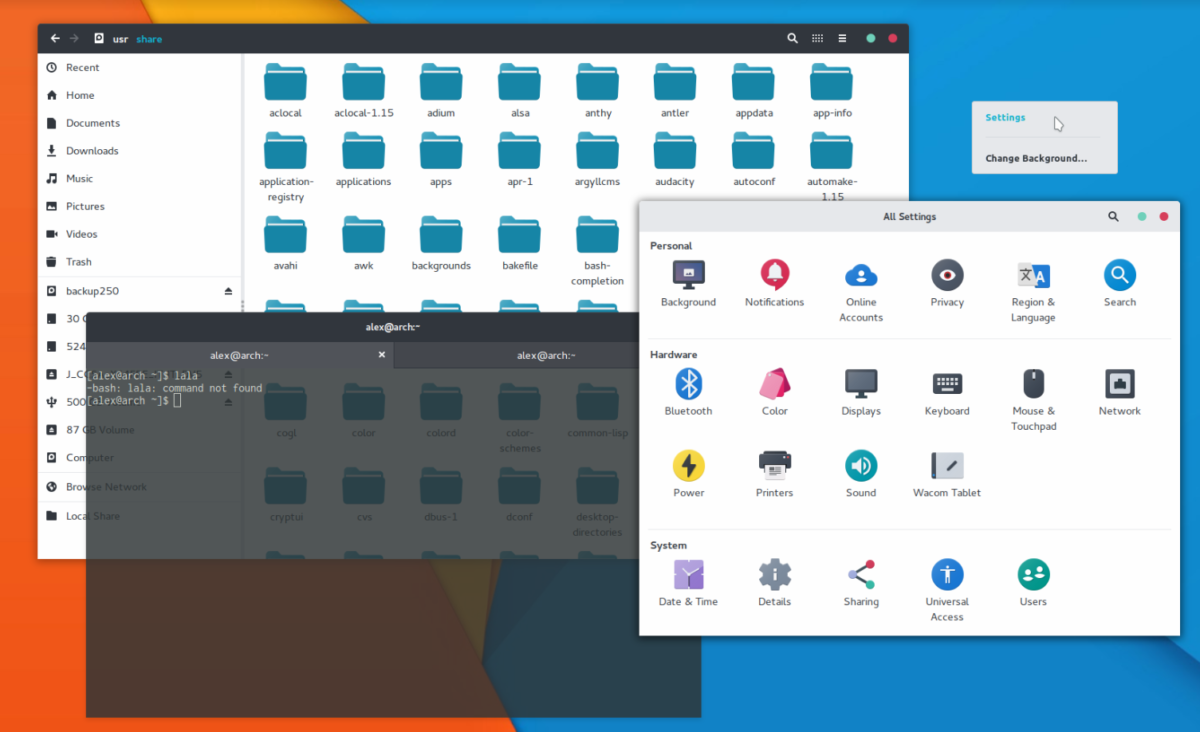
Kaynak kodla birlikte,Evopop, kullanıcıların herhangi bir şey inşa etmek istemiyorsa, çalıştırabilecekleri küçük bir kurulum komut dosyasıyla birlikte gelir. Bu betiği kullanmak için, kodu önceki gibi indirin.
git clone https://github.com/solus-project/evopop-gtk-theme.git
Buradan, CD indirilen tema dosyalarına:
cd evopop-gtk-theme
Bu noktada, çalıştırmak yerine autogen.sh aracı, make, etc, otomatik komut dosyasını çalıştırın. Öncelikle, Evopop sistem çapında kurmak ve etkinleştirmek için GTK tema komut dosyasını çalıştırın.
./install-gtk-theme.sh
Evopop Azure temasını da uygulamak ister misiniz? Çalıştırmak:
./install-gtk-azure-theme.sh
Geary Email istemcisini kullanıyor musunuz? Öyleyse, bu Evopop tema komut dosyasını, masaüstünün geri kalanıyla uyması için çalıştırın.
./install-geary-fix.sh
Tüm bu komut dosyalarını çalıştırdıktan sonra, Evopop Linux PC'nize kurulacak şekilde kurulmayacak!
Evopop'u Etkinleştirme
Evopop için kurulum komut dosyalarını çalıştırdıysanız,Şüphesiz tema otomatik olarak etkinleşir. Bununla birlikte, bu kodu kullanmak için kaynaktan oluşturmak zorunda olsaydınız (herhangi bir nedenle), temayı manuel olarak masaüstü ortamınızda etkinleştirmeniz gerekir. Bunu yapmak için, Gnome Tweak Aracı, Budgie görünüm ayarları veya Mate görünüm ayarlarını açın, temayı seçin ve uygulayın. Bu talimatlar sizin için yeterli değilse, endişelenmeyin! GTK temalarını nasıl kullanacağımız konusunda çok büyük bir ayrıcalığımız var!
Aşağıdaki makalelerden birinin bağlantısını tıklayın ve yakında yeni kurulan Evopop GTK temanızı nasıl kullanacağınızı tam olarak öğreneceksiniz!
- GNOME Kabuğu
- Dostum
- muhabbetkuşu
- Tarçın
- LXDE
- XFCE4










Yorumlar